Spielen von spielbasierten Aktivitäten und Prüfungen
Es gibt viele spielbasierte Aktivitäten, die Ihre Lehrer für ihren Unterricht verwenden können. Einige können Sie allein spielen, andere können Sie im Team spielen. Klicken Sie auf eine der unten aufgeführten Aktivitäten, um zu erfahren, wie man sie spielt.
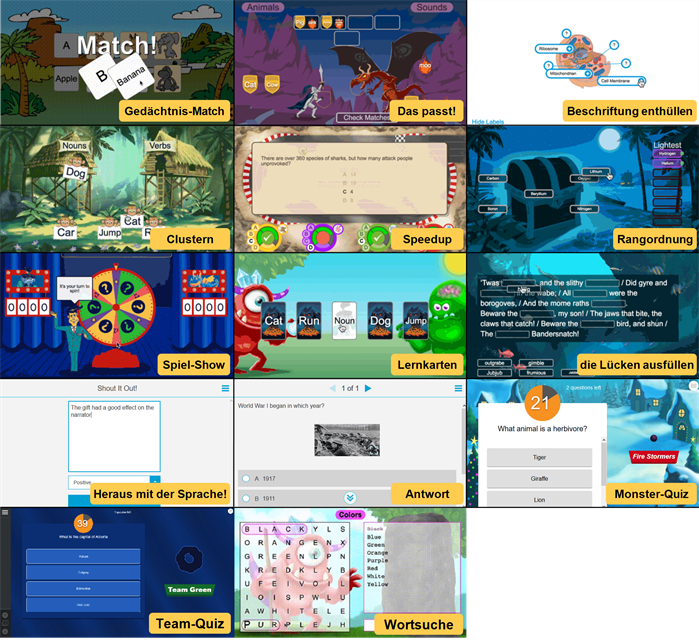
Hinweis
Deine Aktivitäten sehen je nach dem von deinem Lehrer gewählten Thema möglicherweise etwas anders aus als die oben gezeigten, aber du spielst trotzdem auf die gleiche Weise.
Memory Match ist ein Kartenspiel, bei dem es darum geht, das passende Paar zu finden. Ihr Lehrer lässt dich dieses Spiel möglicherweise alleine oder als Teil eines Teams spielen.
So spielst du Memory Match
Drehen Sie zwei Kacheln um, um festzustellen, ob sie übereinstimmen. Übereinstimmende Kacheln bleiben aufgedeckt, nicht übereinstimmende Paare werden wieder umgedreht.
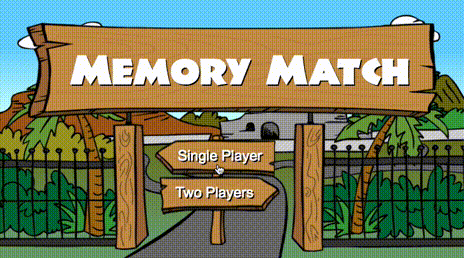
Im Zwei-Spieler-Modus zeigen die Spieler-Avatare oben auf dem Bildschirm an, wer an der Reihe ist, und zeichnen die Anzahl der Übereinstimmungen auf, die jeder Spieler erzielt hat.
Die Aktivität ist abgeschlossen, wenn alle Paare aufgedeckt wurden. Jetzt können Sie die Ergebnisse Überprüfen oder die Aktivität Zurücksetzen und noch einmal durchspielen.
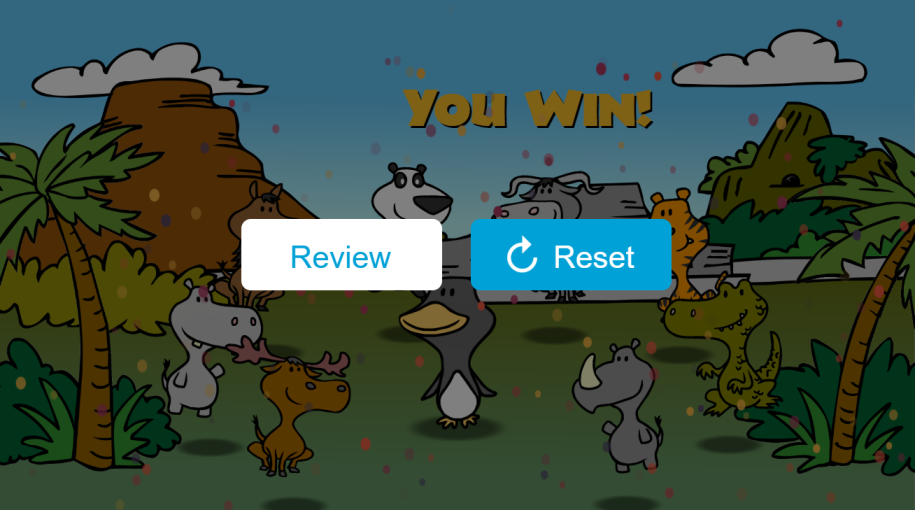
In diesem Matching-Spiel besteht das Ziel darin, verwandte Gegenstände zusammenzubringen.
So spielst du Match ’Em Up!
Ziehe Elemente aus jeder Kategorie in die Ziele in der Mitte des Bildschirms, um eine Übereinstimmung zu erstellen. Du kannst einzeln oder in Teams auf deinem eigenen Gerät zusammenarbeiten, oder dein Lehrer macht es zu einer Aktivität, an der die ganze Klasse teilnimmt, und du und deine Klassenkameraden kommen abwechselnd an die Tafel, um eine Übereinstimmung zu finden.
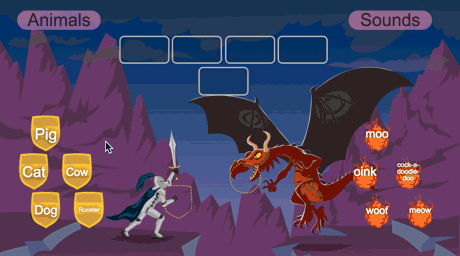
Tipp
Wenn die Aktivität ein Bild enthält, kannst du es vergrößern, um es im Vollbildmodus anzuzeigen. Tippe auf eine beliebige Stelle, um den Vollbildmodus zu verlassen.
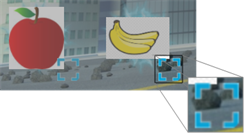
In dieser Aktivität bringt dein Lehrer Beschriftungen auf einem Bild an und fordert dich auf, die Beschriftungen zu identifizieren und anzuzeigen, wenn du im Unterricht darüber sprichst.
So spielst du Label Reveal
Bevor eine Beschriftung angetippt wird, erscheint Sie als Fragezeichen
 . Durch das Antippen verwandelt sich das Symbol in die Beschriftung.
. Durch das Antippen verwandelt sich das Symbol in die Beschriftung. 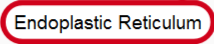
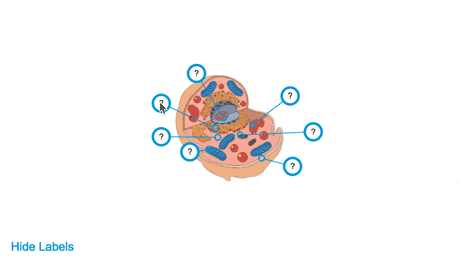
Ziel dieser Aktivität ist es, die Elemente in ihre Kategorien zu sortieren.
So spielst du Super Sort
Ziehe Elemente in die beiden Kategorien, um sie zu sortieren.
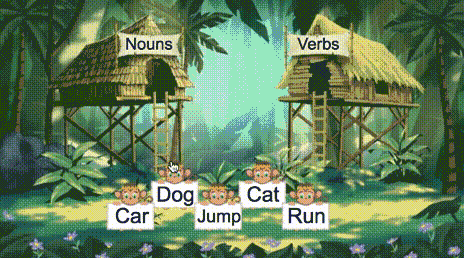
Tipp
Wenn die Aktivität ein Bild enthält, kannst du es vergrößern, um es im Vollbildmodus anzuzeigen. Tippe auf eine beliebige Stelle, um den Vollbildmodus zu verlassen.
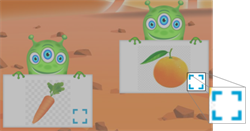
Wenn alle Elemente richtig zugeordnet wurden, ist die Aktivität beendet.
In diesem Rennspiel arbeitet man als Team, um die Fragen richtig zu beantworten und seinen Avatar voranzubringen.
So spielst du Speed Up
Wähle einen Racer-Avatar
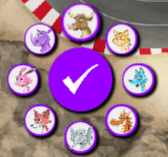 für dein Team aus und tippe auf das Häkchen. Du hast 15 Sekunden für die Auswahl eines Rennwagen-Avatars. Wenn du länger als 15 Sekunden wartest, wird dein Avatar automatisch ausgewählt und das Rennen beginnt.
für dein Team aus und tippe auf das Häkchen. Du hast 15 Sekunden für die Auswahl eines Rennwagen-Avatars. Wenn du länger als 15 Sekunden wartest, wird dein Avatar automatisch ausgewählt und das Rennen beginnt.Wenn das Rennen beginnt, können die Schülerinnen und Schüler den grünen Rennwagen-Steuerpfeil
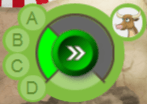 in schneller Folge drücken, um so einen Turbo-Boost für eine höhere Geschwindigkeit zu erhalten.
in schneller Folge drücken, um so einen Turbo-Boost für eine höhere Geschwindigkeit zu erhalten.An verschiedenen Stellen auf der Rennstrecke stellt dein Lehrer deinem Team eine Frage.
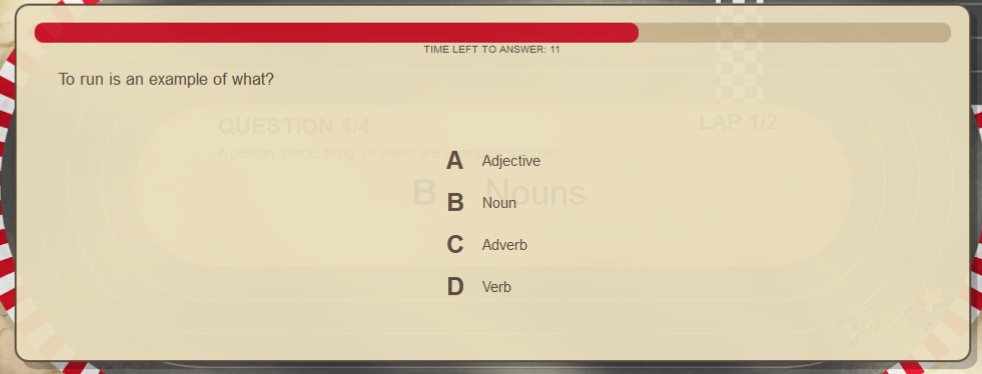
Wähle den Buchstaben für die richtige Antwort auf den Steuerelementen deines Teams.
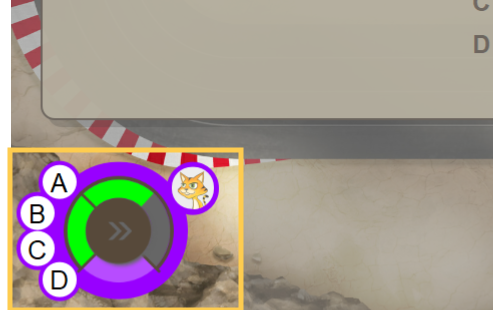
Wenn das Rennen beendet ist, erscheint der Rennwagen-Avatar des Siegerteams im Ergebnisfenster, zusammen mit den gefahrenen Zeiten aller Rennwagen-Avatare.
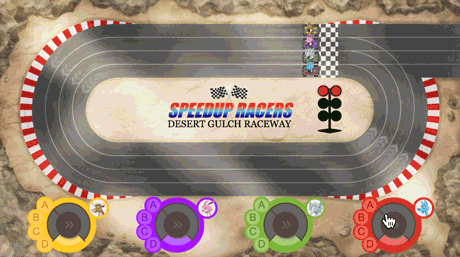
Ziel dieser Aktivität ist es, die Elemente auf der Seite in der richtigen Reihenfolge anzuordnen.
So spielst du Rank Order
Ziehe die Elemente in der richtigen Reihenfolge von oben nach unten und lege sie dort ab. Wenn die Elemente richtig sortiert sind, springen alle Antworten auf und ruhen sich dann an ihren Plätzen aus.
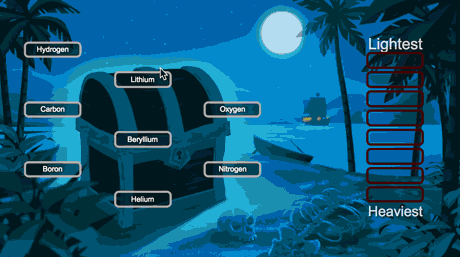
Dies ist ein Quiz-basiertes Spiel, bei dem du dich mit deinen Klassenkameraden abwechselst, um die auf der Seite angezeigten Fragen zu beantworten.
So spielst du Game Show
Tippen Sie auf das Glücksrad, um mit dem Spiel zu beginnen.
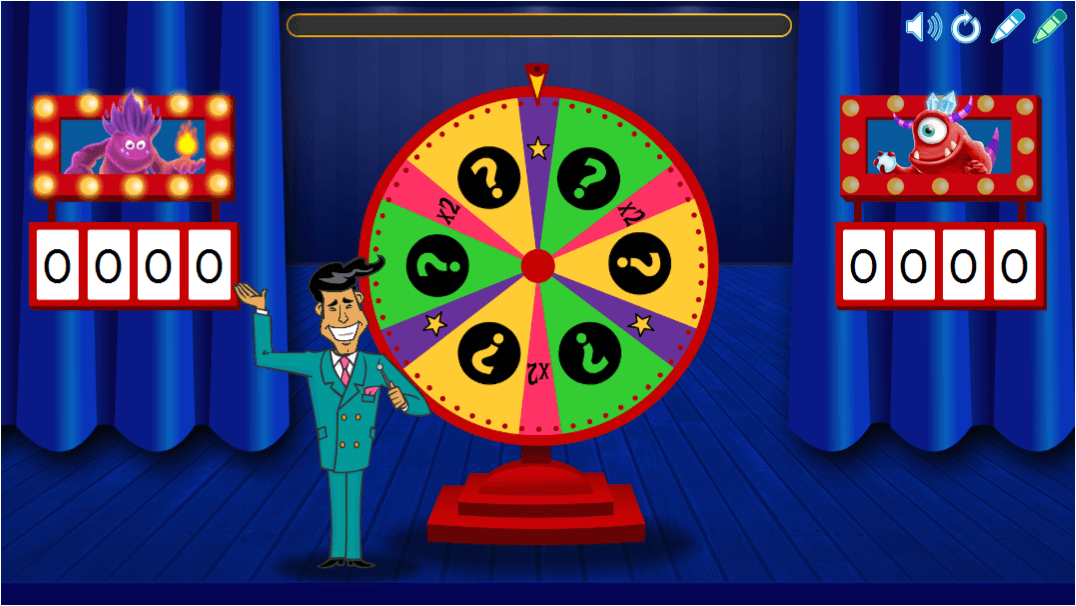
Das Rad dreht sich, und der Zeiger landet auf:
ein "Power up"-Stern, mit dem der Spieler eine falsche Antwort entfernen kann
"x2" (mal 2), wodurch der Spieler noch einmal für noch mehr Punkte drehen darf
ein Fragezeichen, das ein Fragefenster öffnet
Beantworte die Fragen, wenn du an der Reihe bist. Wenn alle Fragen korrekt beantwortet wurden, wird der Ergebnisbildschirm angezeigt, auf dem die Gesamtpunktzahl jedes Teams zu sehen ist.
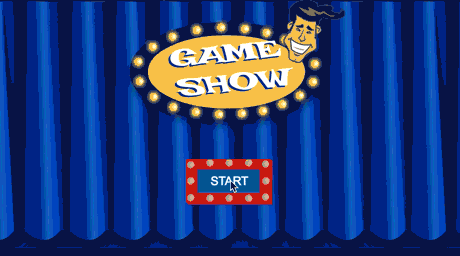
Dies ist eine Flashcard-Aktivität, mit der du den Rückruf überprüfen und üben kannst.
So spielst du Lernkarten
Drehe die Karten um, um zu sehen, was sich auf der anderen Seite befindet. So kann zum Beispiel auf der Vorderseite der Karte "springen" und auf der Rückseite "Verb" stehen.
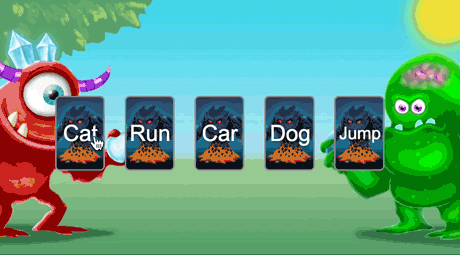
Tipp
Wenn die Aktivität ein Bild enthält, kannst du es vergrößern, um es im Vollbildmodus anzuzeigen. Tippe auf eine beliebige Stelle, um den Vollbildmodus zu verlassen.
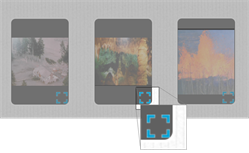
Wenn mehr als 12 Karten vorhanden sind, kannst du eine Karte auf den Ablagestapel ziehen, den du umgedreht und dessen Antwort du besprochen hast.
Das Ziel dieser Aktivität ist es, die Sätze mit den richtigen Wörtern zu vervollständigen.
So spielen Sie Fülle die Lücken aus.
Ziehe die Wörter oder Zahlen in die richtigen Lücken.
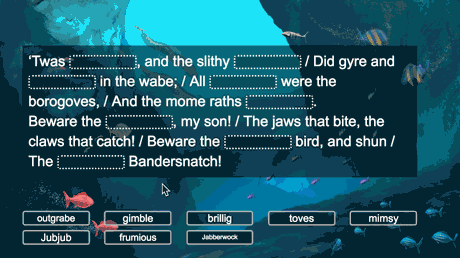
Shout it Out! ist eine Brainstorming-Aktivität, bei der du zur Verwendung von Text oder Bildern beitragen kannst. Die Art des Beitrags, den du leisten kannst, wird von deinem Lehrer festgelegt.
Hinzufügen von Textbeiträgen zu Shout it Out!
Wenn die Aktivität über Kategorien verfügt, wählen Sie eine aus der Dropdown-Liste aus.
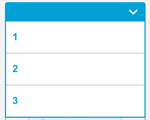
Gebe deinen Beitrag in das Textfenster ein, das auf deinem Gerät angezeigt wird, wenn der Lehrer die Aktivität startet.
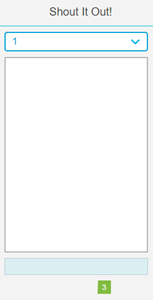
Die Beiträge können bis zu 150 Zeichen (einschließlich Leerzeichen) enthalten. Die Anzahl erlaubter Beiträge wird vom Lehrer festgelegt.
Tippen Sie auf Antwort senden, um Ihren Beitrag an die Aktivitätsseite zu übermitteln.
Ihr Beitrag erscheint auf der Aktivitätsseite.
Wie man Bildbeiträge hinzufügt
Wenn die Lehrkraft die Aktivität startet, wird das Antwortfenster Aktivität auf den Schülergeräten geöffnet.
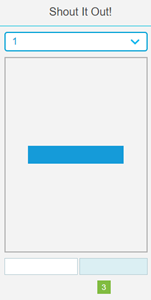
Wenn die Aktivität über Kategorien verfügt, wählen Sie eine aus der Dropdown-Liste aus.
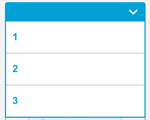
Tippen Sie auf Wählen Sie ein Bild.
Wählen Sie ein Bild aus und tippen Sie auf Öffnen.
Tippen Sie auf Senden, um Ihren Beitrag zur Aktivitätsseite zu senden.
Der Bildbeitrag wird auf dem Display vorne in der Klasse angezeigt.
Führe die Bewertung auf deinem eigenen Gerät durch. Nach Abschluss der Bewertung hast du die Möglichkeit, deine Antworten zu überprüfen und zu sehen, wie gut du warst.
So stellen Sie einer Bewertung fertig
Nachdem dein Lehrer mit der Bewertung begonnen hat, kannst du mit der Auswahl von Antworten auf Fragen beginnen. Verwende die Pfeiltaste, um von einer Frage zur nächsten zu gelangen.
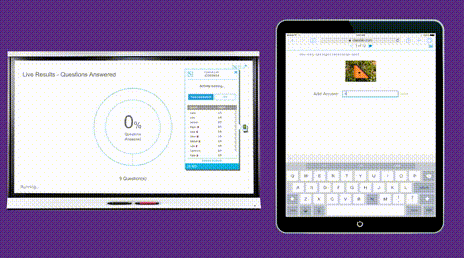
Hinweis
Wenn die Lehrkraft von der Bewertung weg zu einer anderen Unterrichtsseite navigiert, wird dein Fortschritt automatisch gespeichert, und du siehst die Meldung "Deine Lehrkraft führt die Aktivität gerade nicht durch". Wenn dein Lehrer die Bewertung wieder aufnimmt, kehrst du zu deinem Platz in der Bewertung zurück.
Nachdem Sie alle Fragen beantwortet haben, wählen Sie erneut die Pfeiltaste, um zur Seite Antworten senden zu gelangen. Auf dieser Seite können sie Informationen zur Bewertung erhalten.
Klicke auf Alle Antworten abschicken.
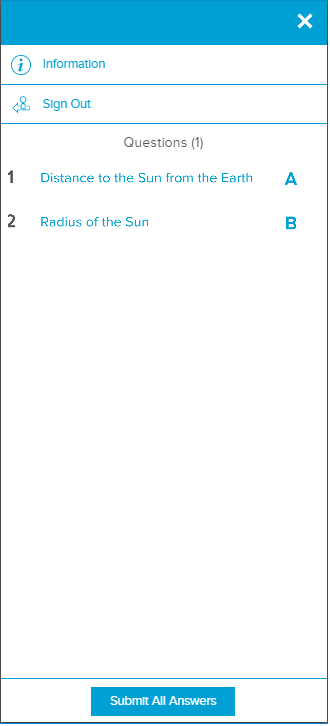
Klicke auf Abschicken.
Du kannst deine Antworten überprüfen, wenn dein Lehrer die Bewertung beendet oder wenn die Zeit abgelaufen ist.
Eine Bestätigungsseite wird geöffnet.
So überprüfen Sie die Resultate
Nach Abschluss der Bewertung siehst du Feedback zu jeder Frage.
Überprüfen Sie Ihre Ergebnisse, indem Sie
durch die Fragen scrollen, um zu sehen, wie Sie bei jeder Frage abgeschnitten haben.
Tippen Sie auf
 , um den Prozentsatz der Fragen, die Sie richtig beantwortet haben, am unteren Bildschirmrand Ihres Geräts anzuzeigen.
, um den Prozentsatz der Fragen, die Sie richtig beantwortet haben, am unteren Bildschirmrand Ihres Geräts anzuzeigen.
Das Ziel dieses Spiels ist es, Fragen richtig zu beantworten, um dein Monster vor dem anderen Team auszubrüten.
So spielst du Monster Quiz
Dein Lehrer wird euch in Teams aufteilen und dann das Quiz starten. Wenn das Quiz beginnt, wird die erste Frage angezeigt und du musst eine Antwort auswählen. Dein Monster schlüpft jedes Mal ein bisschen schneller aus, wenn du eine richtige Antwort auswählst.
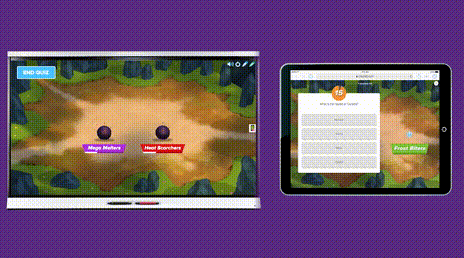
Im Team Quiz arbeitest du mit deinen Teammitgliedern zusammen, um Fragen auf dem Bildschirm richtig zu beantworten, bevor das andere Team dies tut.
So spielst du Team Quiz
Dein Lehrer wird euch in Teams aufteilen und dann das Quiz starten. Du und deine Teammitglieder müssen die angezeigte Frage richtig beantworten. Um eine Antwort auszuwählen musst du diese einfach antippen Wenn die Antwort richtig ist, fährst du mit der nächsten Frage fort. Das erste Team, das alle Fragen richtig beantwortet, gewinnt.
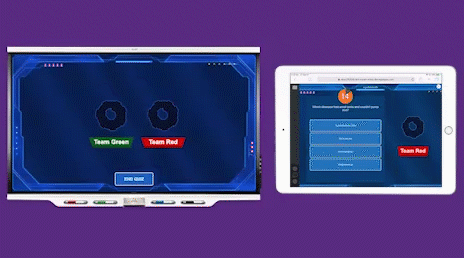
In der Wortsuche müssen Sie alle verborgenen Wörter im Puzzle finden.
So spielen Sie Wortsuche
Tippen Sie auf Starten.
Wenn Sie ein Wort gefunden haben, tippen und ziehen Sie über das Wort, um es auszuwählen.

Wenn alle Aktivitäten abgeschlossen sind, tippen Sie auf Prüfen, um sich das fertige Puzzle anzusehen, oder auf Zurücksetzen, um erneut zu spielen.